- Cisco Community
- Communauté Cisco
- Routage et Commutation
- Discussions de Routage et Commutation
- Re : l'interface utilisateur de packet tracer est trop volumineuse pour fonctionner
- S'abonner au fil RSS
- Marquer le sujet comme nouveau
- Marquer le sujet comme lu
- Placer ce Sujet en tête de liste pour l'utilisateur actuel
- Marquer
- S'abonner
- Sourdine
- Page imprimable
- Marquer comme nouveau
- Marquer
- S'abonner
- Sourdine
- S'abonner au fil RSS
- Surligner
- Imprimer
- Signaler un contenu inapproprié
le 24-09-2021 03:24 PM
Bonjour à tous,
J’ai récemment installé packet tracer 8.0 dans un ordinateur portable Windows 10 de 14 pouces,
Les icônes, les sous-fenêtres tout est trop grand et non minimisable, c’est trop inconfortable pour travailler et même pour fermer les sous-fenêtres ouvertes à l’intérieur bien que je n’aie changé aucun paramètre.
Actuellement, je l’utilise dans une machine virtuelle ubuntu, mais je suis plus à l’aise pour travailler dans le système hôte.
J’ai essayé de réinstaller, mais le problème est toujours actif.
Je ne reçois pas ce qui n’allait pas!, S’il vous plaît aidez-moi.
Je vous remercie d’avance.
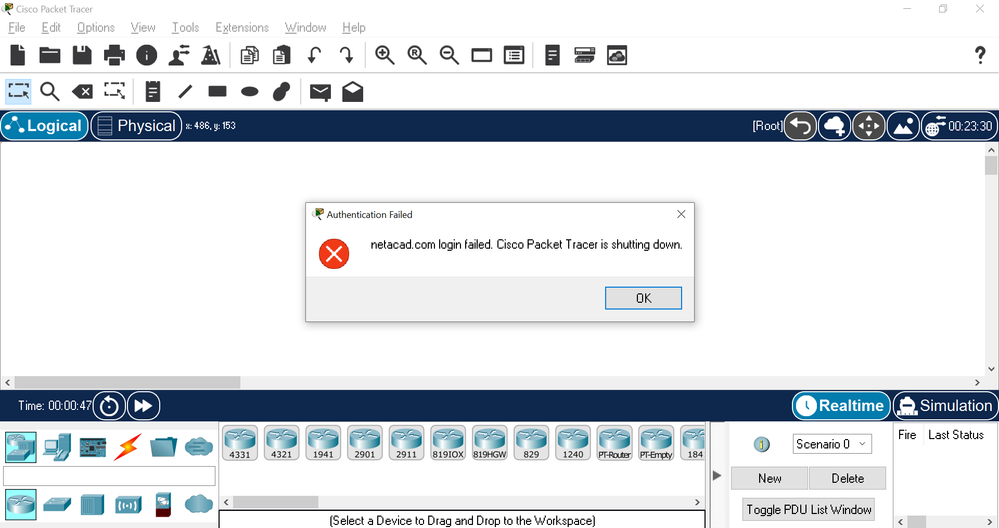
Résolu ! Accéder à la solution.
Solutions approuvées
- Marquer comme nouveau
- Marquer
- S'abonner
- Sourdine
- S'abonner au fil RSS
- Surligner
- Imprimer
- Signaler un contenu inapproprié
le 24-09-2021 03:25 PM
J’ai eu exactement le même problème, essayé les étapes suivantes dans Windows 10:
- Faites un clic droit sur l’icône Packet Tracer (dans le menu Bureau/démarrage) et sélectionnez « Propriétés ».
- Dans la section « Compatibilité », sélectionnez « Modifier les paramètres DPI élevés ».
- Cochez la case « Remplacer le comportement de mise à l’échelle haute résolution ».
- Dans la liste déroulante « Mise à l’échelle effectuée par: », sélectionnez « Système (amélioré) »
- Appliquez cette modification et réessayez d’ouvrir le traceur de paquets.
Cela a résolu le problème pour moi
- Marquer comme nouveau
- Marquer
- S'abonner
- Sourdine
- S'abonner au fil RSS
- Surligner
- Imprimer
- Signaler un contenu inapproprié
le 24-09-2021 03:25 PM
Vous n’êtes pas seulement un; des problèmes identiques ou similaires ont été signalés; il semble que seul le système d’exploitation Windows n’a aucun problème;
MAC OS et Ubuntu ont quelques problèmes lors de l’exécution de PT. Je ne sais pas comment vous aider en plus de signaler les problèmes aux personnes PT. Vous pouvez utiliser le lien du menu Aide de PT > Signaler un problème. ou ce lien
https://app.smartsheet.com/b/form/e8051c092e07401aa7d50ec2424a6e1c
Cordialement, ML
**Veuillez noter toutes les réponses utiles **
- Marquer comme nouveau
- Marquer
- S'abonner
- Sourdine
- S'abonner au fil RSS
- Surligner
- Imprimer
- Signaler un contenu inapproprié
le 24-09-2021 03:25 PM
- Marquer comme nouveau
- Marquer
- S'abonner
- Sourdine
- S'abonner au fil RSS
- Surligner
- Imprimer
- Signaler un contenu inapproprié
le 24-09-2021 03:25 PM
J’ai eu exactement le même problème, essayé les étapes suivantes dans Windows 10:
- Faites un clic droit sur l’icône Packet Tracer (dans le menu Bureau/démarrage) et sélectionnez « Propriétés ».
- Dans la section « Compatibilité », sélectionnez « Modifier les paramètres DPI élevés ».
- Cochez la case « Remplacer le comportement de mise à l’échelle haute résolution ».
- Dans la liste déroulante « Mise à l’échelle effectuée par: », sélectionnez « Système (amélioré) »
- Appliquez cette modification et réessayez d’ouvrir le traceur de paquets.
Cela a résolu le problème pour moi
- Marquer comme nouveau
- Marquer
- S'abonner
- Sourdine
- S'abonner au fil RSS
- Surligner
- Imprimer
- Signaler un contenu inapproprié
le 24-09-2021 03:25 PM
Merci
Ça marche.
- Marquer comme nouveau
- Marquer
- S'abonner
- Sourdine
- S'abonner au fil RSS
- Surligner
- Imprimer
- Signaler un contenu inapproprié
le 24-09-2021 03:25 PM
Merci d’avoir partagé la solution @patrickolvera
- Marquer comme nouveau
- Marquer
- S'abonner
- Sourdine
- S'abonner au fil RSS
- Surligner
- Imprimer
- Signaler un contenu inapproprié
le 19-10-2021 09:27 AM
J’ai le même problème. Lorsque vous ouvrez le klay du routeur, le tiers supérieur de l’écran n’est pas possible.
- Marquer comme nouveau
- Marquer
- S'abonner
- Sourdine
- S'abonner au fil RSS
- Surligner
- Imprimer
- Signaler un contenu inapproprié
le 19-10-2021 09:52 AM
Bonjour
Essayez ce qui suit :
Accédez aux options > > interfaces personnalisées
Dans la liste déroulante, définissez 'Routeur' sur 'Effacer TerminalAgent:Terminal.html
- Marquer comme nouveau
- Marquer
- S'abonner
- Sourdine
- S'abonner au fil RSS
- Surligner
- Imprimer
- Signaler un contenu inapproprié
le 11-03-2024 02:18 PM
Si vous rencontrez des problèmes tels que « Mon interface utilisateur est trop volumineuse », « Les icônes sont trop volumineuses », « L'espace de travail ne tient pas », etc., voici quelques étapes que vous pouvez essayer :
Icônes et problèmes de taille d'interface utilisateur :
- Si les icônes sont trop grandes ou si l'interface utilisateur est disproportionnée (par exemple, des icônes de barre d'outils volumineuses, des barres de menus surdimensionnées, des polices volumineuses, un espace de travail restreint ou des boîtes de dialogue qui s'affichent hors de l'écran), tenez compte des points suivants :
- Essayez de régler les paramètres PPP spécifiquement pour Packet Tracer :
- Cliquez avec le bouton droit sur le raccourci Packet Tracer .exe, puis sélectionnez Propriétés > onglet Compatibilité > Modifier les paramètres PPP élevés.
- Essayez différentes valeurs, en les abaissant si elles sont trop élevées.
- Vous pouvez également régler les paramètres PPP du système d'exploitation Windows :
- Accédez à Panneau de configuration > Paramètres d'affichage > Echelle.
- S'il est défini sur 150 %, essayez de le réduire à 100 %.
- Vous pouvez également modifier la taille de la police dans Packet Tracer lui-même :
- Allez à "Options > Préférences > Onglet Police > Taille" et diminuez la taille de la police.
- Le réglage de la résolution du système d'exploitation Windows peut également être utile, bien que l'impact puisse varier en fonction de votre configuration.
- Essayez de régler les paramètres PPP spécifiquement pour Packet Tracer :
- N’oubliez pas de fermer et de recharger Packet Tracer après chaque modification pour voir les effets.
- Si les icônes sont trop grandes ou si l'interface utilisateur est disproportionnée (par exemple, des icônes de barre d'outils volumineuses, des barres de menus surdimensionnées, des polices volumineuses, un espace de travail restreint ou des boîtes de dialogue qui s'affichent hors de l'écran), tenez compte des points suivants :
Personnalisation des tailles pour les villes, bâtiments, armoires, etc. :
- Si vous rencontrez des problèmes avec la taille des villes, des intercités, des bâtiments, des conteneurs génériques ou des armoires de câblage (par exemple, la taille par défaut de 20 m x 20 m pour une armoire de câblage) :
- Pour ajuster les tailles, accédez au niveau spécifique de l'entité que vous souhaitez modifier :
- Pour connaître les dimensions de la ville, accédez au « niveau de la ville ».
- Pour les dimensions du bâtiment, entrez le niveau du bâtiment.
- Une fois que vous êtes dans l'entité que vous souhaitez modifier, cliquez sur « Définir l'image d'arrière-plan », la troisième icône de la dernière dans le coin supérieur droit de l'interface utilisateur de Packet Tracer (elle ressemble à une image de montagne).
- Dans ce paramètre, vous pouvez modifier les « propriétés physiques » de l'entité.
- Par exemple, si vous souhaitez redimensionner une armoire de câblage, entrez-la, cliquez sur Définir l'image d'arrière-plan et réglez ses propriétés physiques sur une taille réaliste.
- De cette manière, vous pouvez ajuster précisément les plans d'étage à l'échelle dans l'espace de l'interface utilisateur.
- Pour ajuster les tailles, accédez au niveau spécifique de l'entité que vous souhaitez modifier :
- Si vous rencontrez des problèmes avec la taille des villes, des intercités, des bâtiments, des conteneurs génériques ou des armoires de câblage (par exemple, la taille par défaut de 20 m x 20 m pour une armoire de câblage) :
Découvrez et enregistrez vos notes préférées. Revenez pour trouver les réponses d'experts, des guides étape par étape, des sujets récents et bien plus encore.
Êtes-vous nouveau ici? Commencez par ces conseils. Comment utiliser la communauté Guide pour les nouveaux membres
Liens rapides
Parcourez les liens directs de la Communauté et profitez de contenus personnalisés en français